Como instalar vários servidores do CentOS/RHEL usando fontes de rede FTP
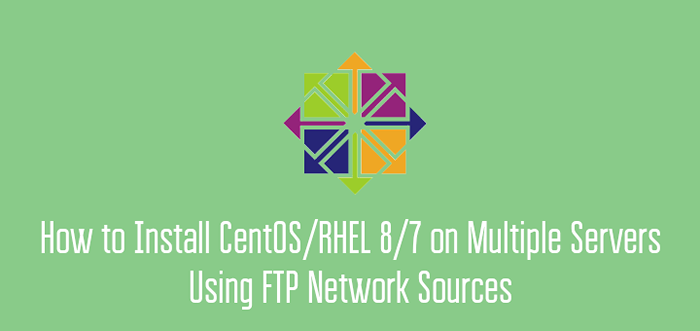
- 2250
- 171
- Spencer Emard
Este tutorial demonstrará como você pode instalar RHEL/CENTOS 8/7, usando um Ftp servidor (vsftpd) como fonte de rede. Isso permite instalar o RHEL/CENTOS Linux em várias máquinas a partir de um único ponto de origem, usando uma imagem ISO mínima nas máquinas que você executa a instalação e o DVD binário extraído montado no caminho do servidor FTP, na máquina do servidor que segura a fonte árvore.
Para que isso funcione, você já deve ter uma instalação de RHEL/CENTOS 8/7 Em uma máquina conectada à sua rede, mas você também pode usar outras versões RHEL/CENTOS, ou mesmo outras distribuições Linux com um Ftp, Http ou NFS servidor instalado e funcional, que você montará RHEL/CENTOS Imagem ISO de DVD binária, mas este guia se concentrará em RHEL/CENTOS 8/7 com Vsftpd Somente servidor.
Requisitos
No lado do servidor
RHEL/CENTOS 8/7 Instalação mínima com Vsftpd servidor e a imagem ISO de DVD binária localizada em DVD/USB dirigir.
- Instalação do servidor CentOS 8
- Instalação do servidor RHEL 8
- Instalação do CentOS 7.0
- Instalação do RHEL 7.0
No lado dos clientes
Download RHEL/CENTOS 8/7 Imagem ISO mínima, que pode ser obtida a partir dos seguintes links.
- Baixe o CentOS 8 ISO Image
- Baixe a imagem ISO do CentOS 7
- Baixe a imagem ISO RHEL 8
- Baixe a imagem ISO RHEL 7
Etapa 1: Prepare fontes de rede no lado do servidor
1. O primeiro passo será instalar Vsftp Servidor em seu servidor CentOS/RHEL emitindo o seguinte comando yum.
# yum install vsftpd
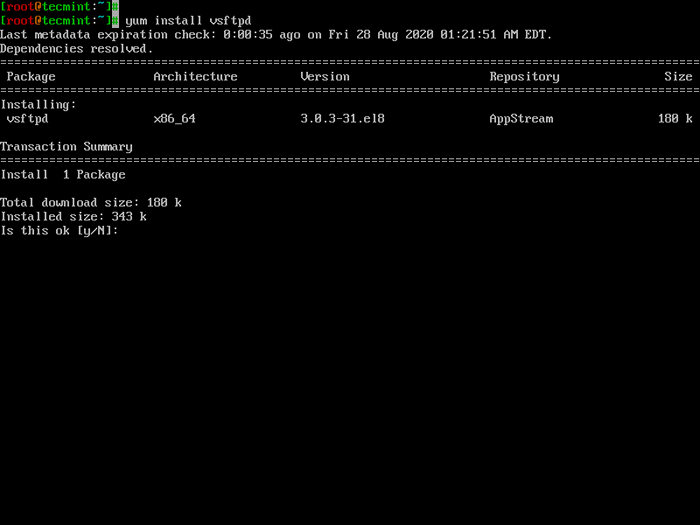 Instale o VSFTPD em CentOS
Instale o VSFTPD em CentOS 2. Depois Vsftpd O pacote binário está instalado no seu sistema Iniciar, ativar e verificar o status do serviço.
# SystemCtl START VSFTPD # SystemCtl Ativar vsftpd # Systemctl Status vsftpd
 Verifique o status vsftpd
Verifique o status vsftpd 3. Em seguida, obtenha seu sistema externo Endereço de IP Usando o comando ip ou ifconfig, que você mais tarde precisará acessar suas fontes de rede de um local remoto.
# ip addr show ou # ifconfig
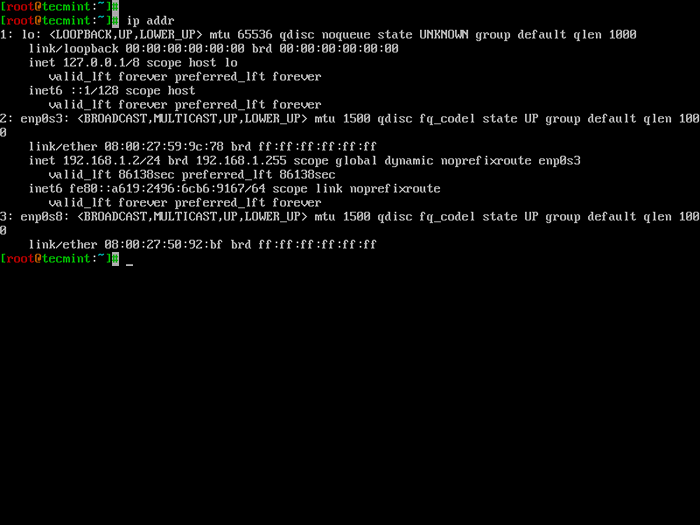 Verifique o endereço IP do servidor
Verifique o endereço IP do servidor 4. Para disponibilizar o servidor VSFTP para conexões externas, adicione uma regra de firewall ao seu sistema para abrir a porta 21 Usando o seguinte comando e reinicie o firewall para aplicar a nova regra se você adicionou com uma declaração permanente.
# firewall-cmd --add-service = ftp --permanent # SystemCtl reiniciar firewalld
5. Supondo que você já tenha baixado RHEL/CENTOS 8/7 Imagem ISO de DVD binária, coloque-a na sua máquina DVD-ROM/USB Drive e monte-a como um loop com atributos somente leitura para o caminho do servidor VSFTP-para VSFTPD normalmente, o local é /var/ftp/pub/, Usando o seguinte comando.
# Mount -o loop, ro/dev/sr0/var/ftp/pub/[Mount dvd/usb] ou # mount -o loop, ro caminho a isofile/var/ftp/pub/[se baixado no servidor ]
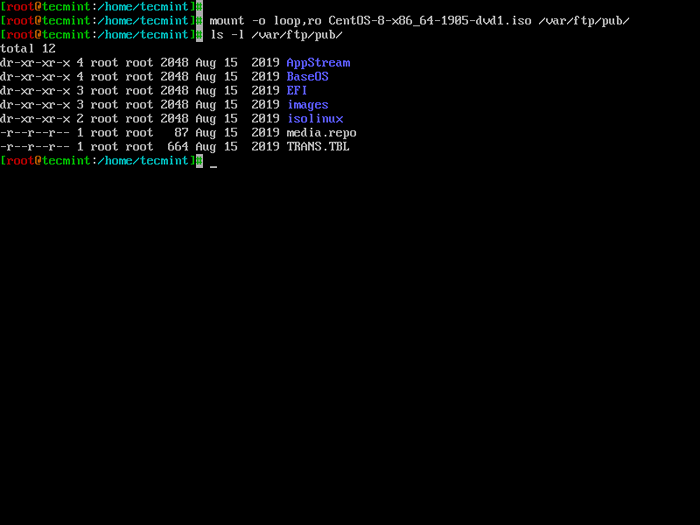 Arquivo ISO de montagem
Arquivo ISO de montagem 6. Para ver o resultado até agora, abra um navegador de um local remoto e navegue até o endereço ftp: // system_ip/pub/ usando o protocolo FTP.
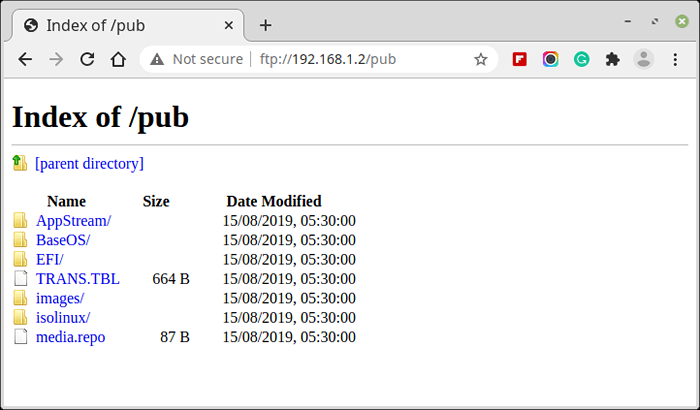 Verifique FTP do navegador
Verifique FTP do navegador Como você pode ver na captura de tela acima de um diretório de árvore de instalação, deve aparecer com o conteúdo extraído da imagem binária de DVD ISO. Agora o Fontes de rede FTP estão preparados para serem usados para instalações remotas.
Etapa 2: Adicione fontes de instalação de rede a - clientes remotos
6. Agora é hora de instalar RHEL/CENTOS 8/7 em outras máquinas usando como um Instalação da fonte FTP o servidor acima da configuração. No sistema que você executará a instalação de RHEL/CENTOS 8/7 Coloque a imagem ISO binária mínima inicializável no DVD-ROM/USB Drive, para criar unidade USB inicializável, use o UNETBootin inicializável ou Rufus ferramenta.
Usamos o mesmo procedimento descrito em nossos artigos anteriores para RHEL/CENTOS 8/7 processo de instalação, mas altere levemente o no Resumo da instalação ordem.
Depois de configurar seu Data e hora, Teclado e Linguagem, mover Nome da rede e host e mude seu sistema Cartão Ethernet para Para obter automaticamente as configurações de rede e obter conectividade de rede se você tiver um servidor DHCP em sua rede ou configurá -lo com um endereço IP estático.
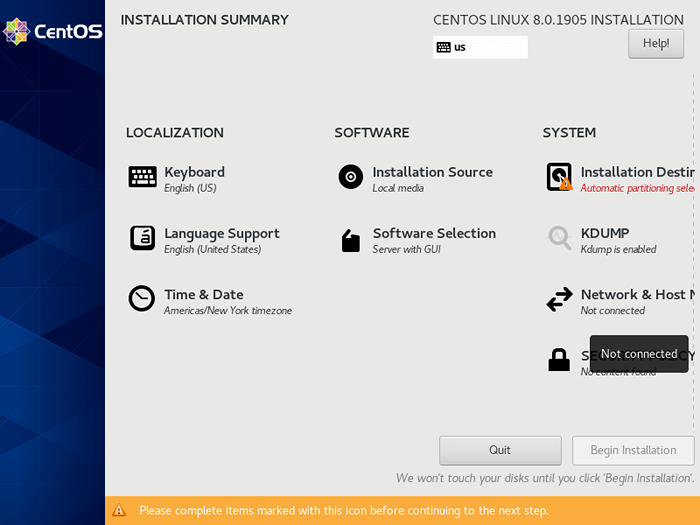 Resumo da instalação do CentOS 8
Resumo da instalação do CentOS 8 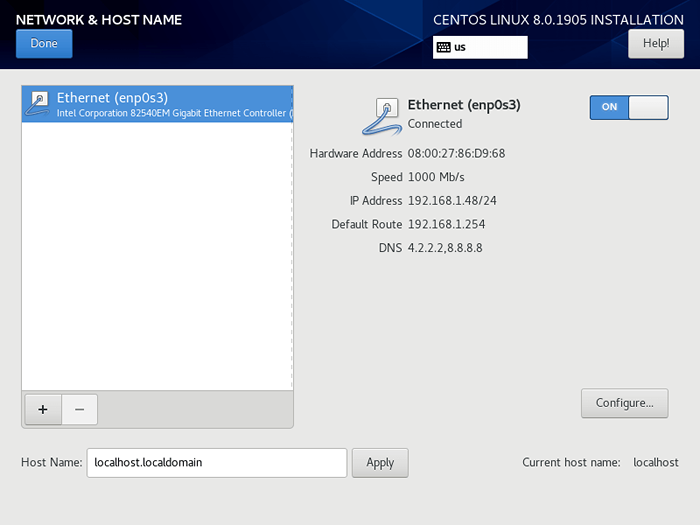 Ativar cartão de rede
Ativar cartão de rede 7. Depois que a placa de rede estiver ativa e operacional, é hora de adicionar as fontes de instalação de rede. Vá para Programas -> Fonte de instalação de Resumo da instalação cardápio. Escolha fontes de instalação de rede usando o protocolo FTP e adicione fontes configuradas anteriormente com o endereço IP do servidor FTP, como na imagem abaixo.
ftp: // remote_ftp_ip/pub/
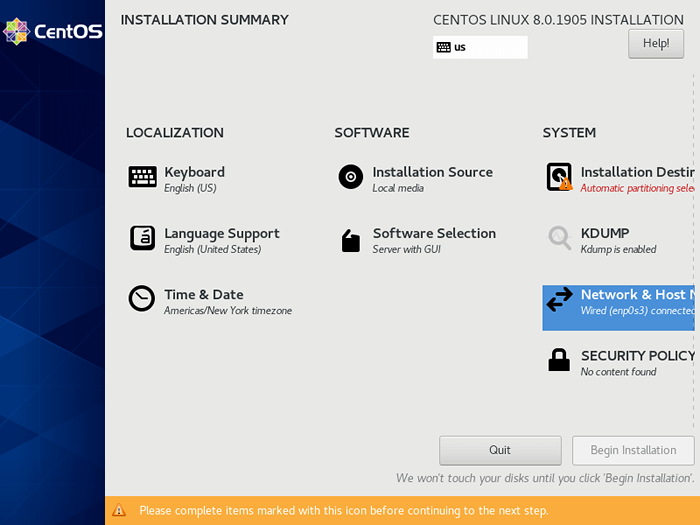 Fontes de instalação do CentOS
Fontes de instalação do CentOS 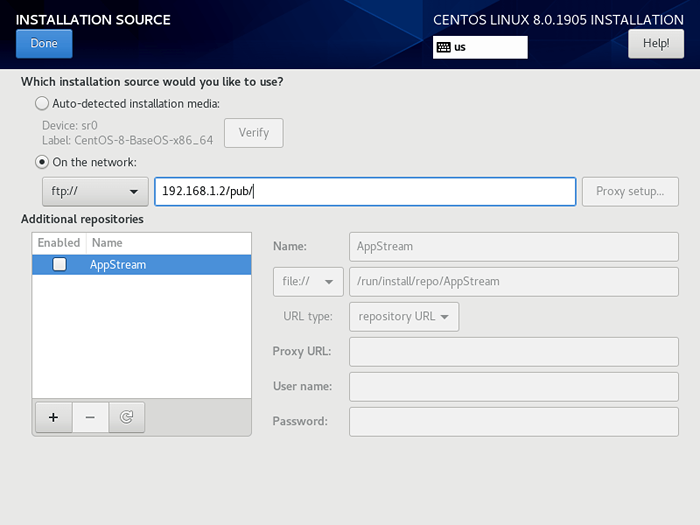 Fontes de instalação de rede do CENTOS FTP
Fontes de instalação de rede do CENTOS FTP 8. Depois de adicionar as fontes de instalação da rede, pressione acima Feito botão para aplicar alterações e aguarde o instalador detectar e configurar automaticamente suas fontes de rede. Depois que tudo estiver configurado, você pode avançar com o procedimento de instalação da mesma maneira que se estiver usando uma imagem de DVD binária local ISO.
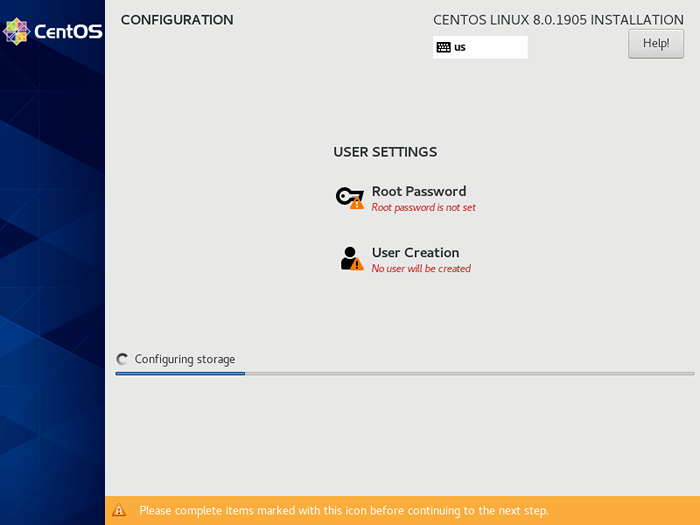 Comece a instalação do CentOS
Comece a instalação do CentOS 9. Outra abordagem para adicionar fontes de rede é configurá -las da linha de comando no menu de inicialização pressionando ABA Chave no menu de inicialização para adicionar opções extras ao seu processo de instalação e anexar a seguinte linha.
IP = DHCP Inst.rep = ftp: // 192.168.1.70/pub/
- IP = DHCP -> Inicia automaticamente sua NIC e configura usando o método DHCP.
- inst.rep = ftp: // 192.168.1.70/pub/ -> Seu endereço IP do servidor FTP e caminho que contém as fontes de instalação montadas em DVD.
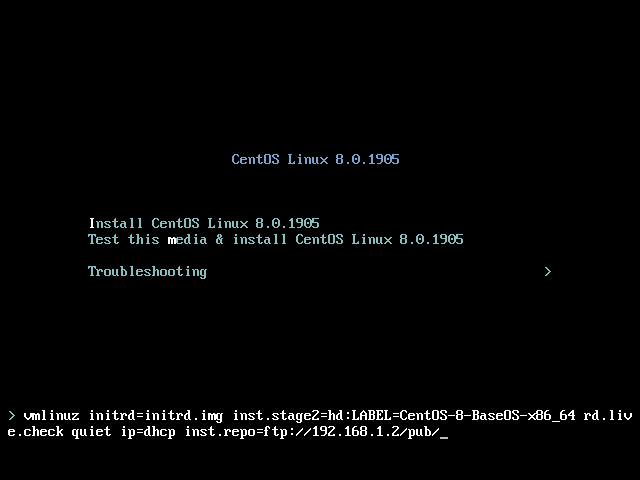 Adicionar fontes de rede no menu de inicialização
Adicionar fontes de rede no menu de inicialização 10. Depois de terminar a edição da linha de comando de inicialização, pressione Digitar Chave para iniciar o processo de instalação e as fontes de instalação de rede FTP devem ser configuradas automaticamente e aparecer no resumo da instalação.
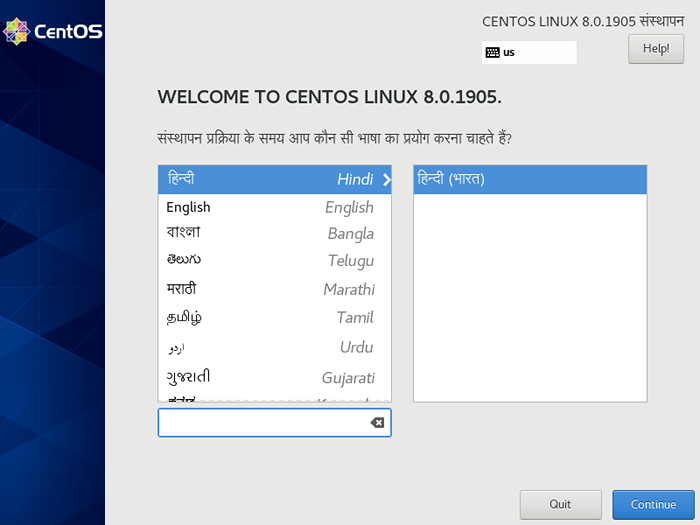 Instalação do CentOS de fontes FTP
Instalação do CentOS de fontes FTP Embora este tutorial apresente apenas o uso de localização de rede para fontes de instalação apenas do protocolo FTP, da mesma maneira, você pode usar outros protocolos, como HTTPS e HTTP, a única alteração é para o protocolo NFS que usa a cópia do DVD Binário ISO imagem no caminho exportado configurado em /etc/exportações Arquivo, sem a necessidade de montar a imagem ISO do DVD em seu sistema.
- « Como instalar o Moodle Learning Platform no Ubuntu 20.04
- Como configurar o texto sublime sftp para desenvolvimento remoto »

